Windows10系统之家 - 安全纯净无插件系统之家win10专业版下载安装
时间:2020-02-17 14:53:51 来源:Windows10之家 作者:huahua
win10系统游戏不兼容怎么办?升级Win10系统后,很多人最关心的应该就是Win10兼容的问题了,最近就有用户反映说自己的电脑就出现了游戏不兼容的问题,遇到win10游戏不兼容而困扰的用户,可参照以下的方法进行解决。
win10系统游戏不兼容怎么办
1、打开电脑,找到设置,点击并进入主页面。
2、点击“更新和安全”,进入下一页面,如图所示。
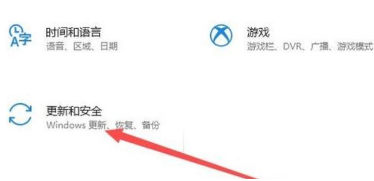
3、再点击“开发者选项”,进入下一页面,如图所示。
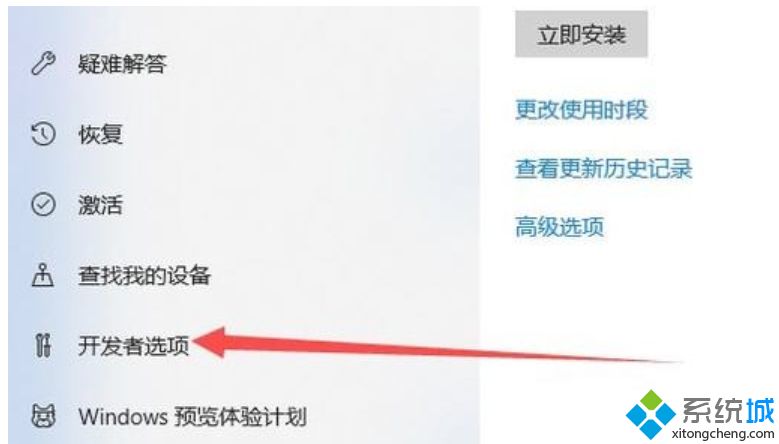
4、进入之后,将“开发人员模式”打开,如图所示。
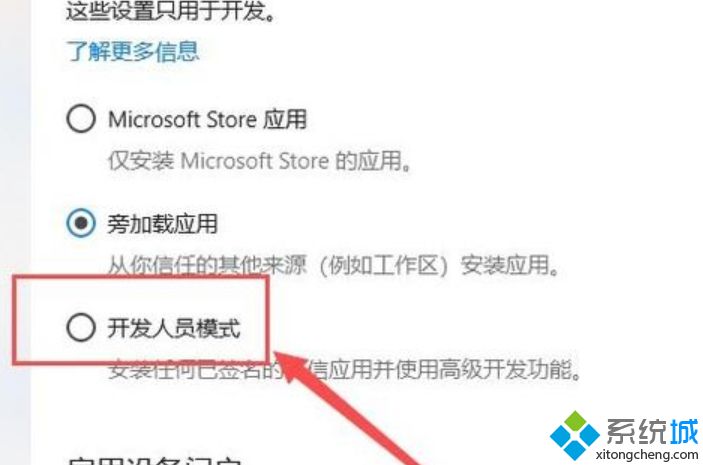
5、过几分钟之后,右击游戏,选择属性,进入到属性页面,如图所示。
6、点击“兼容性”进入该页面,将图示位置打上对勾,然后选择兼容模式,点击应用即可,如图所示。
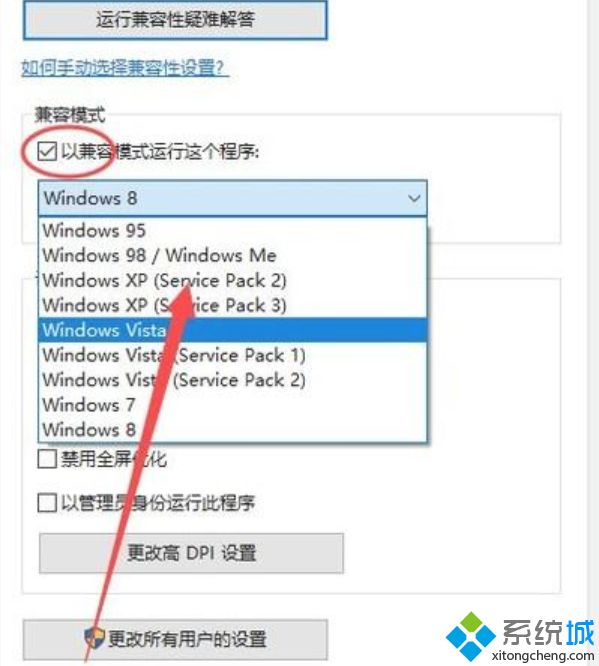
上面给大家分享的就是w10游戏不兼容的解决方法啦,有出现同样问题的可以按照上面的方法来解决哦。
相关文章
热门教程
热门系统下载
热门资讯





























